如何在windows 8上搭建FTP服务器
来源:网络收集 点击: 时间:2024-05-06【导读】:
FTP(File Transfer Protocol)是TCP/IP网络上两台计算机传送文件的协议,使得主机间可以共享文件。目前有很多软件都能实现这一功能,然而windows 8系统自带的IIS就可以帮助你搭建FTP服务器。下面就告诉大家详细的步骤。工具/原料more一台可以正常运行的电脑br安装有windows 8系统(或windows 7)br方法/步骤1/11分步阅读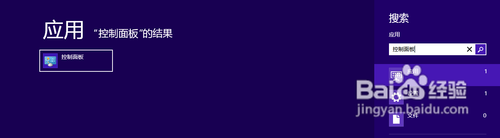 2/11
2/11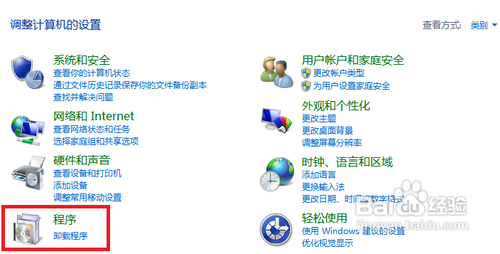 3/11
3/11 4/11
4/11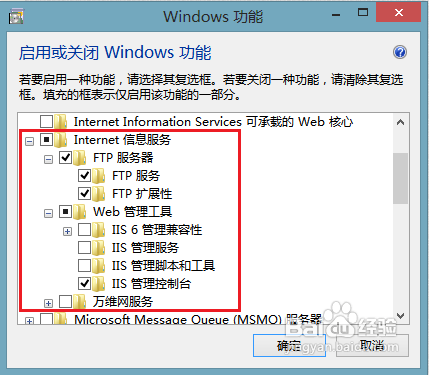 5/11
5/11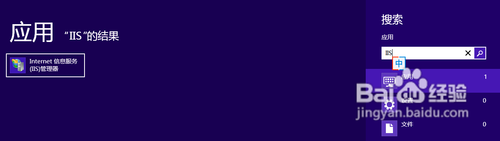 6/11
6/11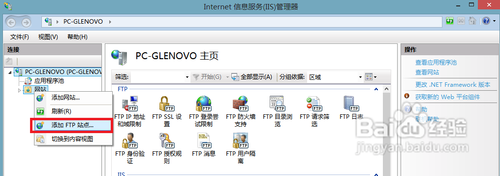 7/11
7/11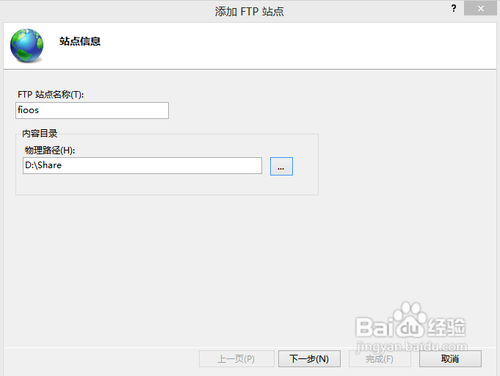 8/11
8/11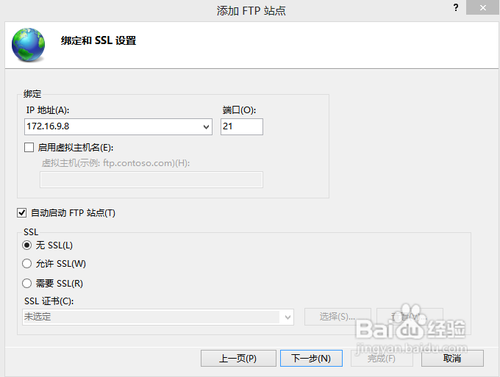 9/11
9/11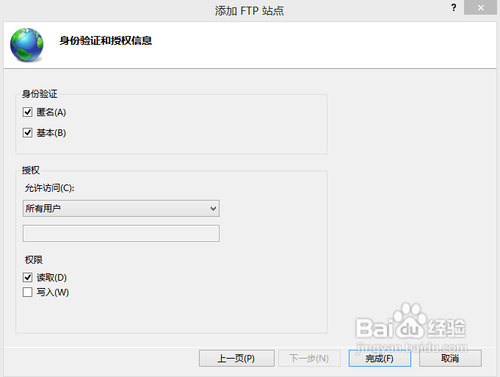 10/11
10/11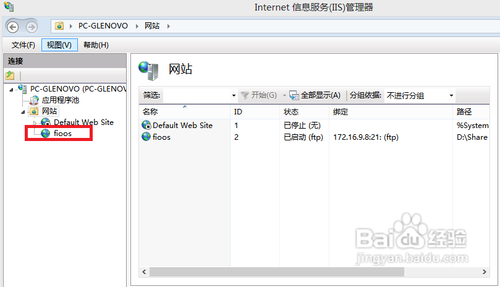 11/11
11/11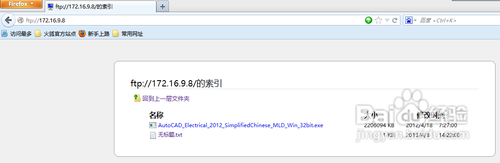 注意事项
注意事项
首先在开始屏幕中打开“搜索”,输入“控制面板”,如下图所示,并打开;
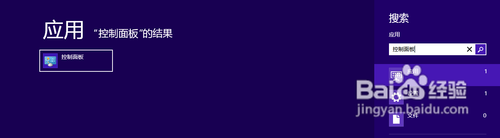 2/11
2/11在控制面板窗口中,找到“程序”,点击,如下图所示:
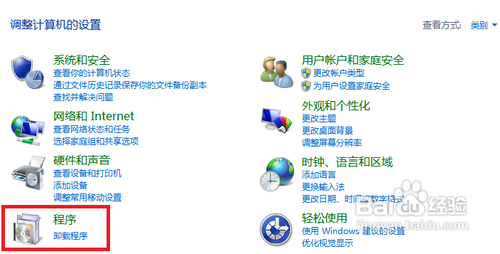 3/11
3/11在打开的“程序”窗口中,找到“启用或关闭windows功能”,点击打开,如下图所示:
 4/11
4/11在“windows功能”中找到“Internet信息服务”,并选中“FTP服务”、“FTP扩展性”和“IIS管理控制台”前的复选框,点击“确定”,如下图所示:
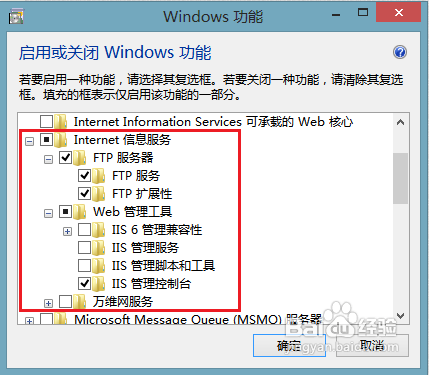 5/11
5/11系统自动配置成功后,在开始屏幕的搜索中输入“IIS”,然后点击打开“IIS管理器”,如下图所示:
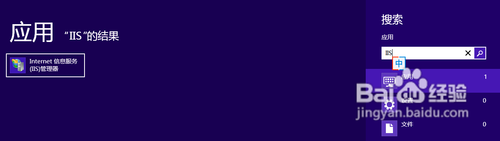 6/11
6/11打开“IIS管理器”后,在左栏的“网站”上点击右键,打开“添加FTP站点”,如下图所示:
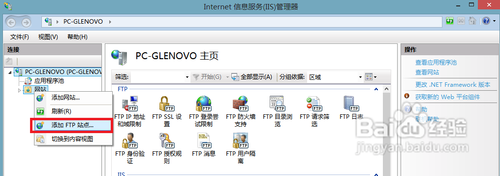 7/11
7/11然后按照提示填写站点信息,如下图所示:
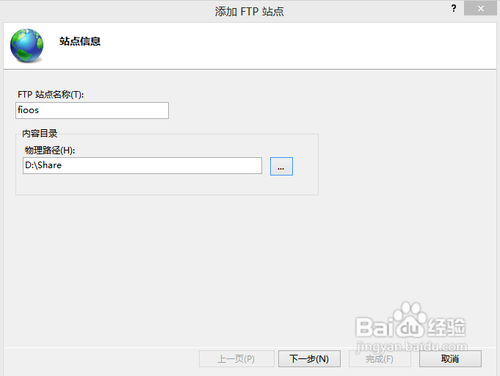 8/11
8/11点击“下一步”,按照下图提示,设置“绑定和SSL设置”,在“IP地址”处,可以用内网IP也可以用外网IP,访客自然也就根据你的IP设定来决定;
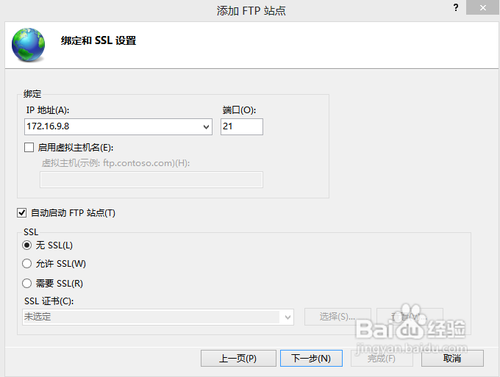 9/11
9/11点击“下一步”,设置“身份验证和授权信息”,如下图所示:
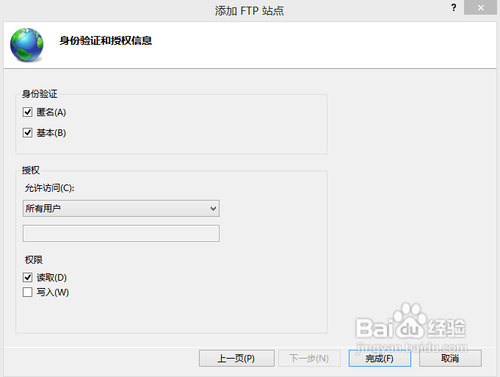 10/11
10/11设置完以后,点击“完成”,即可在左栏“网站”下看到“多了一个你设置的FTP站点”,如下图所示:
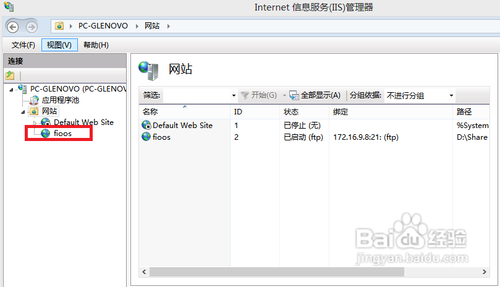 11/11
11/11然后在浏览器地址栏中输入“ftp://填写的IP”测试一下,如下图所示:
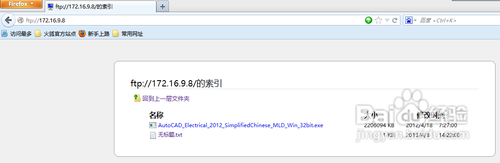 注意事项
注意事项按照上述步骤操作即可。nbsp;
在启动你的FTP服务器时建议关闭防火墙。nbsp;
搭建版权声明:
1、本文系转载,版权归原作者所有,旨在传递信息,不代表看本站的观点和立场。
2、本站仅提供信息发布平台,不承担相关法律责任。
3、若侵犯您的版权或隐私,请联系本站管理员删除。
4、文章链接:http://www.1haoku.cn/art_693275.html
上一篇:dota自走棋画面不清楚怎么办
下一篇:芒果tv如何退出登录
 订阅
订阅